使用过演示文稿的朋友们都知道,常常会在幻灯片的内容上使用超链接可以快速翻到需要的那一页幻灯片。下面小编就来告诉大家如何在WPS演示中使用超链接的命令,一起来看看吧。新建默认模板wps演示文稿,内容版式为空白版式。单击在线素材中的目录项,单击目录选项卡,选中其中一种目录,右击选择快捷菜单中的“插入&rd......
WPS Excel 中如何设置下拉选择日期
WPS教程
2022-04-12 21:29:49
在数据繁多的日期表格当中,想要快速的在表格当中选中相应日期,手动输入就显得非常麻烦,那么在Excel表格当中,如何设置单元格下拉菜单,选择相应日期呢,今天小编就来教大家这个小技巧,一起来学习一下吧。
首先,打开指定表格,可以看到数据繁多的日期表格,如下图所示:
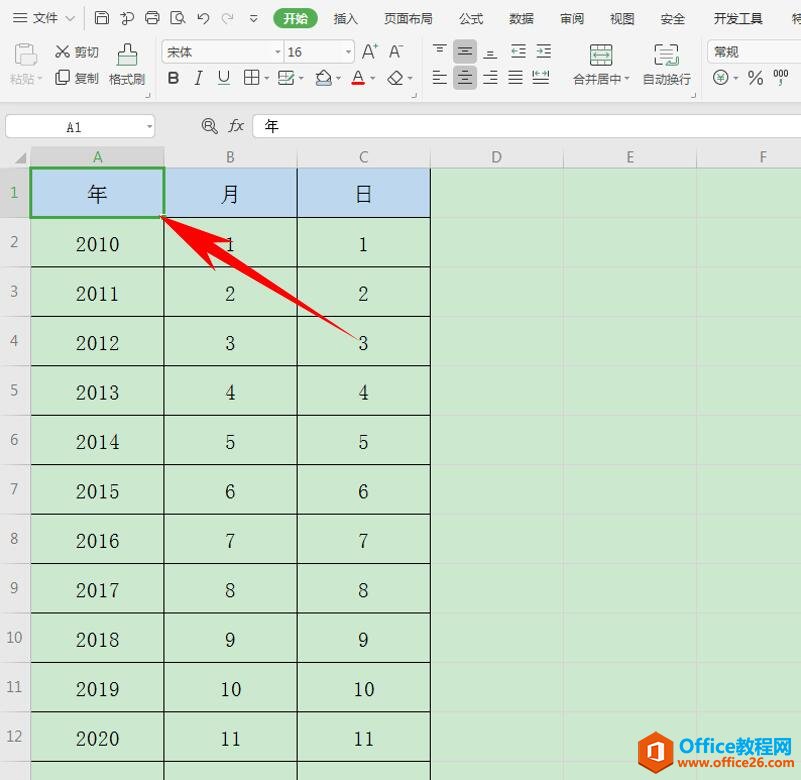
单击工具栏【数据】下的【有效性】,在下拉菜单下选择【有效性】:

弹出【数据有效性】的对话框,在允许的下拉菜单下,选择【序列】:
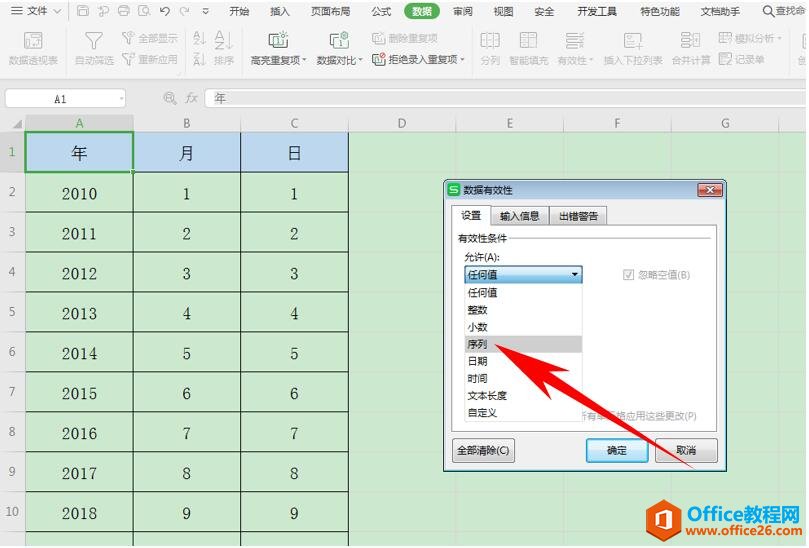
然后在来源的输入框当中,选择A列年份下的所有数据,单击确定即可:
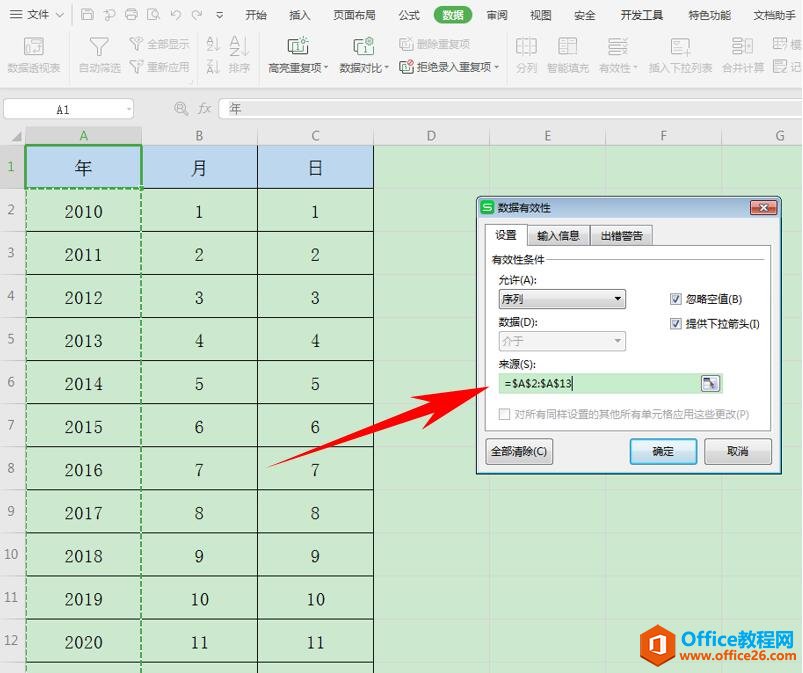
同理,对B列的月份和C列的日期进行同样的操作,可以看到年标题的右下角显示一个倒三角,单击即可出现下拉菜单,选择指定日期即可:
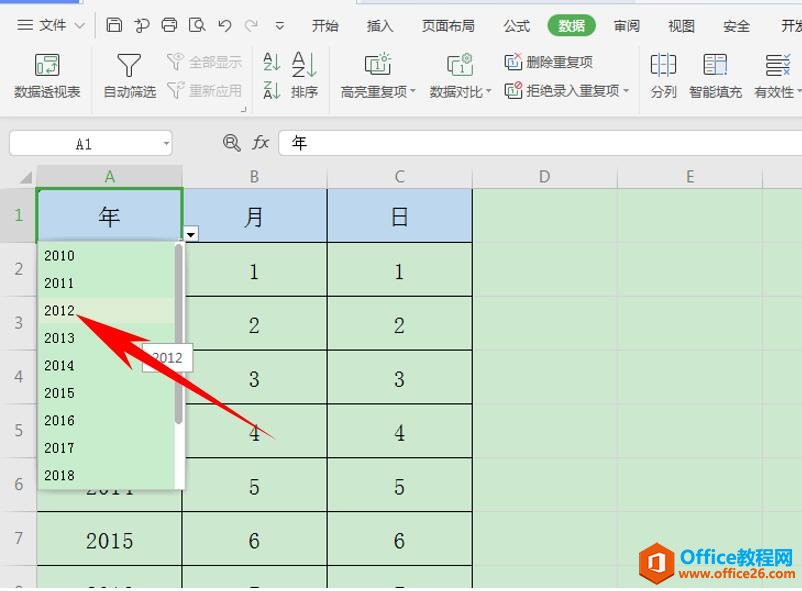
选择完毕后,多余的数据即可进行隐藏操作,选中数据后,单击右键,选择隐藏即可:
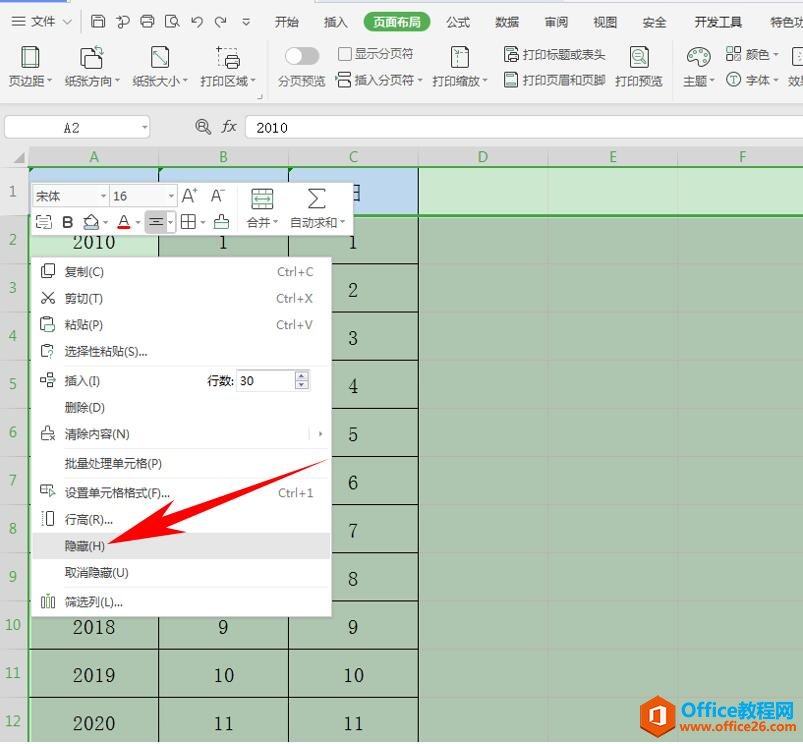
可以看到下图,想要选择哪天的日期,就单击下拉菜单选择即可,非常方便快捷:
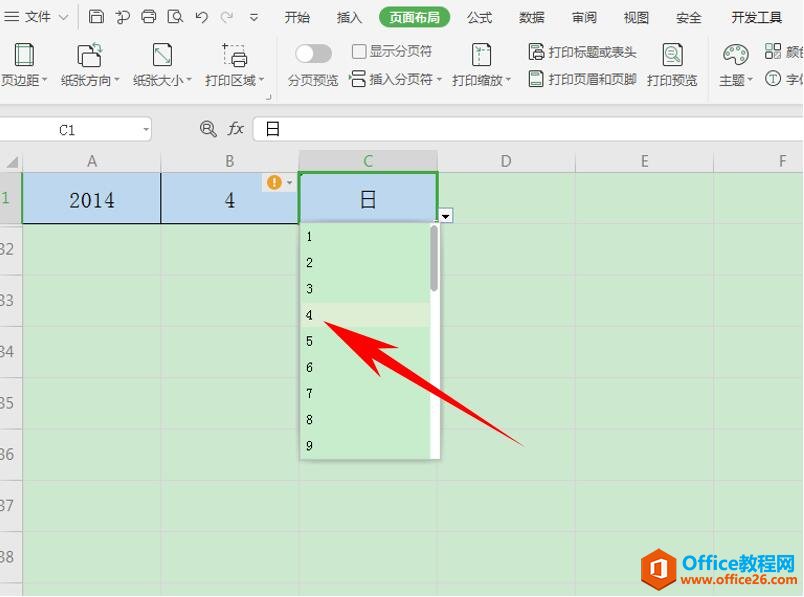
上一篇:WPS 如何开启在线协作 下一篇:WPS翻译功能 使用WPS中文翻译成英文
相关文章





